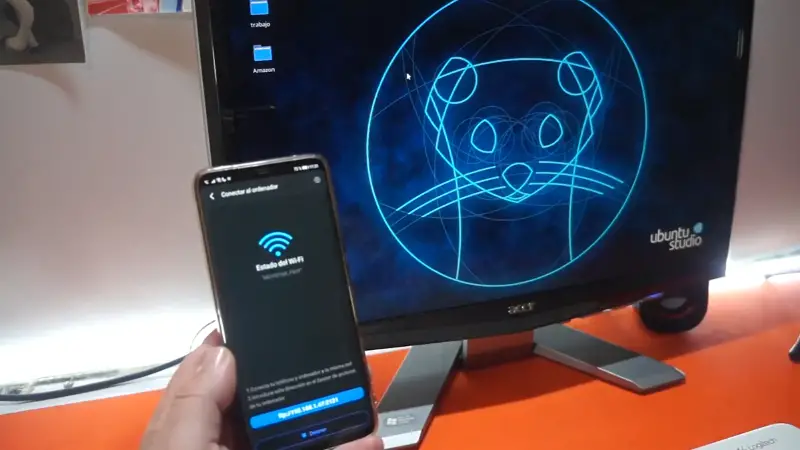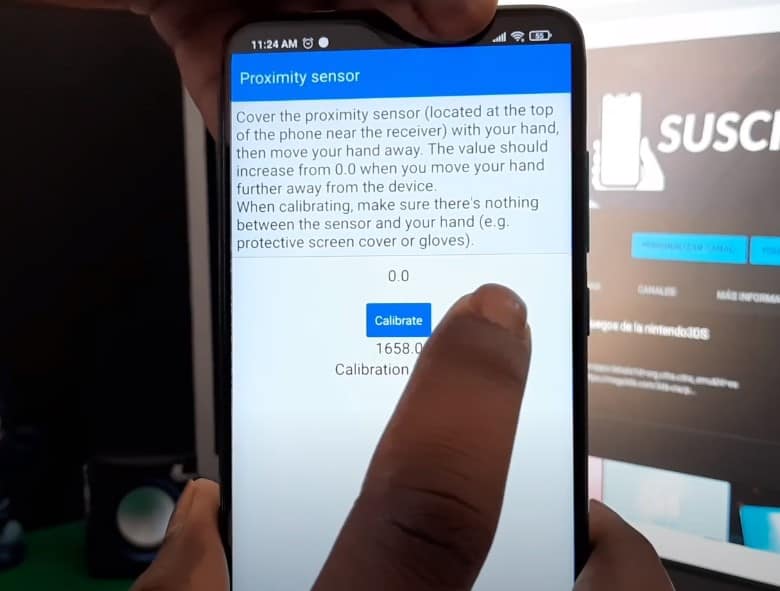A pesar de que no es una de las cosas que solemos hacer con tanta frecuencia, realizar la conexión entre nuestro celular Xiaomi y el ordenador, puede llegar a ser un poco complejo en caso de que surjan ciertas dificultades. Es común que los sistemas operativos tengan algunos fallos, puede ser que dichos contratiempos nos hagan dar algunas vueltas y hacer cambios sin obtener resultados, haciendo que cada vez más personas se pregunten por qué el PC no reconoce Xiaomi.
Índice
¿De qué formas puedo conectar un Xiaomi al PC?
Existen dos formas por las cuales puedes realizar la conexión entre un dispositivo y otro, y pueden ser muchos los métodos que pueden provocar que nos encontremos con errores. Entre las maneras en las que puedes hacer la conexión, se encuentran:
A través del cable
A fin de realizar la conexión entre el Xiaomi y el ordenador, una opción sencilla y rápida es acudir al cable que viene incluido en su caja; gracias a esta, solo hará falta conectar la entrada de Micro USB o el USB Tipo C al celular, mientras que el otro extremo se encuentra enchufado al ordenador.
Mediante conexión inalámbrica
Otra alternativa para conectar el móvil al ordenador, especialmente si se desea mover archivos o fotos desde el teléfono a la PC es con la herramienta ShareMe. Esta se encuentra incluida en el cajón de herramientas en Xiaomi con MIUI, solo hará falta buscar el botón que permite compartir con la computadora. En la web de Xataka explican como hacerlo.
Ambos equipos deben estar conectados al mismo Wi-Fi y seguir los pasos que se muestran en la app.
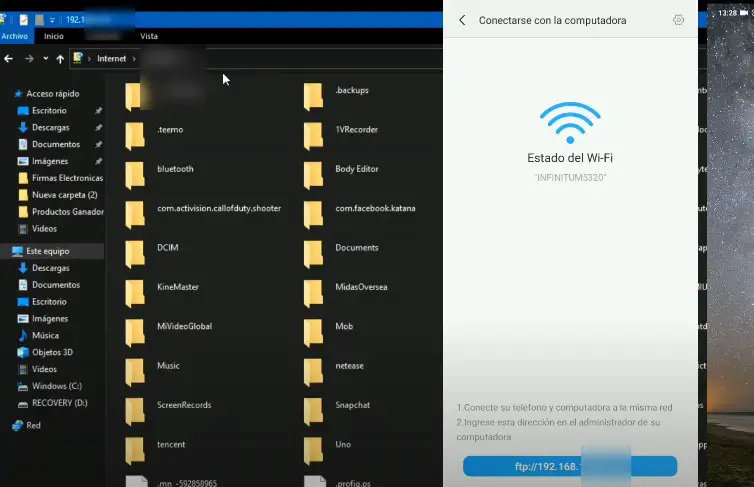
Pasos para solucionar conexión Xiaomi a PC
En vista de que los problemas pueden variar dependiendo del caso, hay diferentes maneras de solucionarlo; por ello, presentamos a continuación, algunas de las situaciones más comunes en las que el PC no reconoce Xiaomi y cómo se pueden arreglar dichos contratiempos.
Cuando el móvil solo se carga con el ordenador y nada más
A la hora de enchufar el móvil Xiaomi o Redmi, lo más común es que no aparezca en su inicio como una unidad de conexión, tampoco el ordenador trata de detectarlo. En parte, esto suele deberse al hecho de que se ha cambiado la configuración que aparece por defecto en el móvil de Xiaomi cuando se conecta. Afortunadamente, el proceso para restaurar el sistema a un estado en el que nos favorezca es muy sencillo.
- Si este problema te está ocurriendo, entonces lo único que hay que hacer es bajar la barra de notificaciones que aparece cuando el móvil se encuentra conectado por cable.
- Al tocar la notificación que aparece, podrás escoger la manera en la que querrás emplear la conexión USB existente entre el Xiaomi y la PC; hay una opción para transferir archivos y otra en la que se hace con fotos solamente.
La carpeta de archivos aparece vacía
Este suele ser uno de los problemas que puede ocurrir con mayor frecuencia cuando se trata de conectar por cable el Xiaomi al ordenador. Es posible que, aunque aparezca el explorador de Windows, no muestre ningún contenido y solamente diga Esta carpeta está vacía; si eso es lo que te ha ocurrido, el problema no está en los errores de configuración. Más bien, se trata de que algunas memorias internas de Xiaomi impiden el acceso de forma avanzada.
- A fin de solucionar este problema, solamente hace falta desbloquear el teléfono y colocar el PIN, patrón o contraseña que posea.
- Ahora bien, en caso de que esto no funcione, será necesario desconectar el celular, reiniciarlo y volver a colocarlo; se trata de un proceso en el que se requiere paciencia, ya que el ordenador tardará cierto tiempo en reconocer el dispositivo.
Acceder al Xiaomi desde la PC si no lo reconoce (método definitivo)
Si el dispositivo móvil sigue presentando problemas al acceder, es muy probable que exista un error del sistema. Para que esto no ocurra, hay que activar la depuración USB, comúnmente, no es necesario emplear su uso, pero si nada de lo anterior ha funcionado, será necesario acceder a su utilidad.
- A fin de obtener los permisos de desarrolladores, hay que ingresar en los ajustes del Xiaomi y pulsar en la pestaña de Sobre el Teléfono, pulsa varias veces en la versión de MIUI.
- Luego, deberás ingresar en Ajustes adicionales y las opciones de desarrollador.
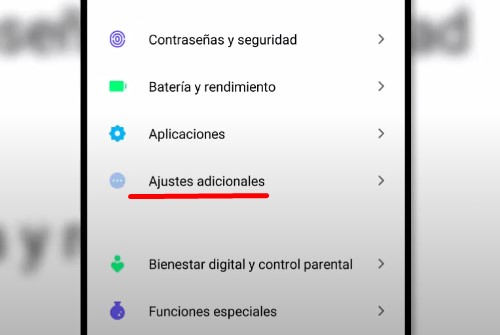
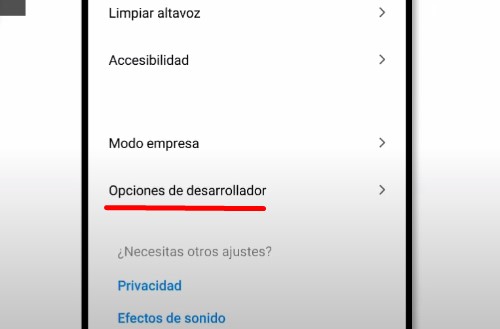
- Ahora entra en Configuración del USB predeterminada para hacer que lo reconozca como un dispositivo.
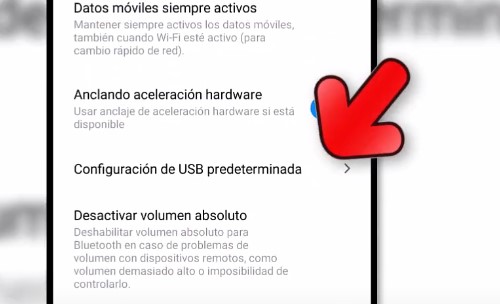
- Pulsamos en transferencia de archivos.
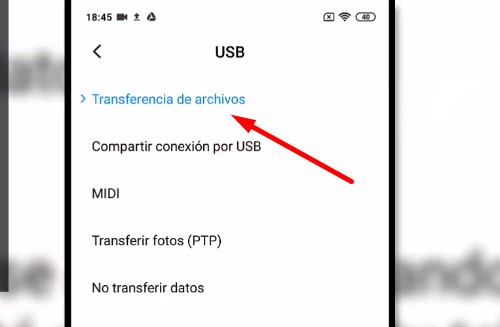
- Ahora cada vez que conectamos el Xiaomi al PC nos preguntará el método que vamos a usar, recuerda pulsar en Transferencia de archivos.
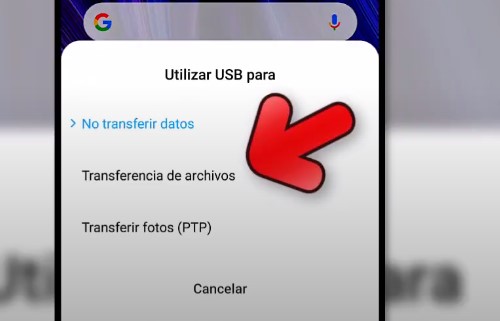
Transferir archivos usando aplicaciones externas
Si no consigues realizar el proceso con los pasos indicados anteriormente, puedes probar a instalar una de estas aplicaciones disponibles para Windows y Mac.
PC No Reconoce Xiaomi desde un Mac
Podría decirse que uno de los elementos que se colocan como las mayores limitaciones que poseen los usuarios de Xiaomi es la conexión con un software Mac. Básicamente, esto se debe al hecho de que Apple no permite a sus usuarios una conexión de manera rápida; de ahí que este sea uno de los problemas más destacados entre Xiaomi y Mac.
En este caso, Google está al tanto del asunto, y por esta razón han diseñado una aplicación oficial que lleva como nombre Android File Transfer. Esta puede ser descargada e instalada de forma gratuita en cualquier clase de dispositivos Mac que posean la versión 10.7 o superior. Una vez que se haya instalado, solamente hay que repetir los pasos de conexión.
Descargar Android File TransferEmplea Mi PC Suite
Como último recurso, puedes acudir a una herramienta propia de Xiaomi llamada Mi PC Suite, aunque lleva varios años sin renovarse, aún es empleada por quienes tienen problemas de conexión entre la PC y el dispositivo.
Solo se encuentra disponible para Windows, y gracias a ella, podrás mover videos, fotos y otros archivos entre los distintos dispositivos; además de tener acceso a un administrado de archivos similar al de Xiaomi en teléfonos.
Descargar Mi PC SuiteComo vemos, en caso de que estés pasando por el error en el que la PC no reconoce Xiaomi, hay varias soluciones prácticas pensadas para cada problema. Sin duda, puedes hacer uso de cada una de ellas, y comprobar cuál se adecua a lo que necesitas a fin de superar cualquier problema de conexión entre PC y móvil.
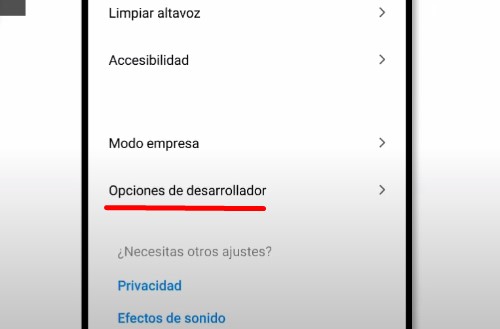
Ahora entra en Configuración del USB predeterminada para hacer que lo reconozca como un dispositivo.
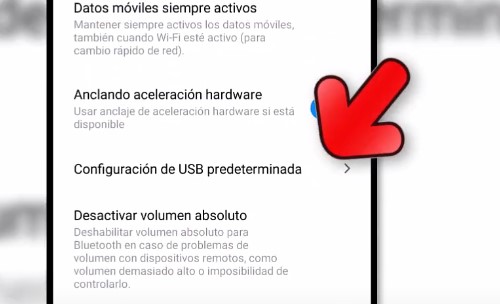
Pulsamos en transferencia de archivos.
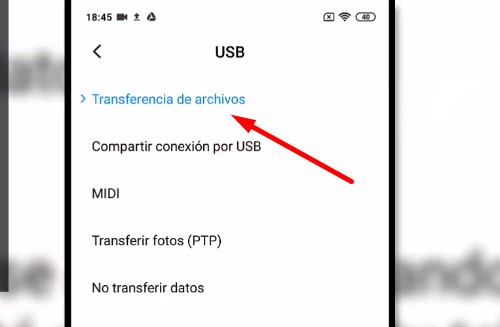
Transferir archivos usando aplicaciones externas
Si no consigues realizar el proceso con los pasos indicados anteriormente, puedes probar a instalar una de estas aplicaciones disponibles para Windows y Mac.
PC No Reconoce Xiaomi desde un Mac
Podría decirse que uno de los elementos que se colocan como las mayores limitaciones que poseen los usuarios de Xiaomi es la conexión con un software Mac. Básicamente, esto se debe al hecho de que Apple no permite a sus usuarios una conexión de manera rápida; de ahí que este sea uno de los problemas más destacados entre Xiaomi y Mac.
En este caso, Google está al tanto del asunto, y por esta razón han diseñado una aplicación oficial que lleva como nombre Android File Transfer. Esta puede ser descargada e instalada de forma gratuita en cualquier clase de dispositivos Mac que posean la versión 10.7 o superior. Una vez que se haya instalado, solamente hay que repetir los pasos de conexión.
Descargar Android File TransferEmplea Mi PC Suite
Como último recurso, puedes acudir a una herramienta propia de Xiaomi llamada Mi PC Suite, aunque lleva varios años sin renovarse, aún es empleada por quienes tienen problemas de conexión entre la PC y el dispositivo.
Solo se encuentra disponible para Windows, y gracias a ella, podrás mover videos, fotos y otros archivos entre los distintos dispositivos; además de tener acceso a un administrado de archivos similar al de Xiaomi en teléfonos.
Descargar Mi PC SuiteComo vemos, en caso de que estés pasando por el error en el que la PC no reconoce Xiaomi, hay varias soluciones prácticas pensadas para cada problema. Sin duda, puedes hacer uso de cada una de ellas, y comprobar cuál se adecua a lo que necesitas a fin de superar cualquier problema de conexión entre PC y móvil.